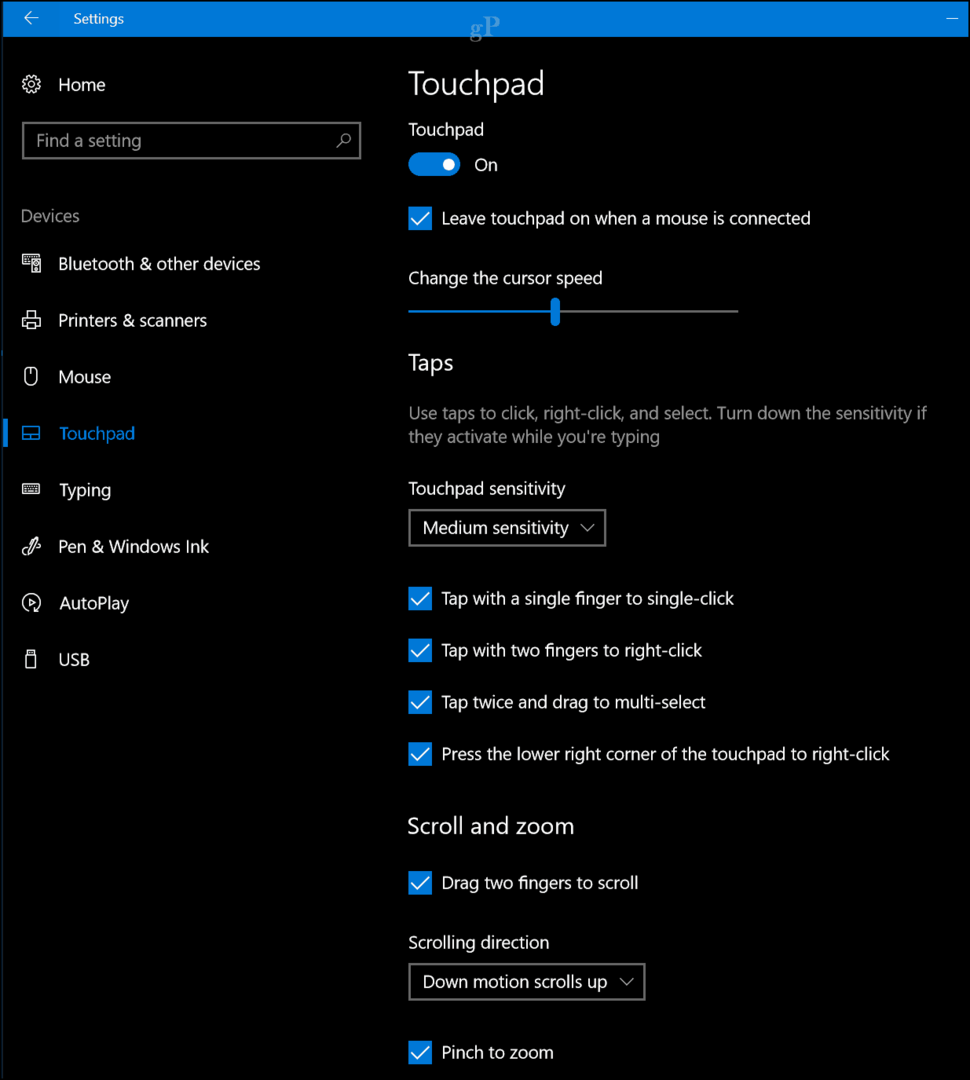Како да поправите Статус_Аццесс_Виолатион у Цхроме-у
Гоогле хром гоогле Јунак / / April 02, 2023

Последњи пут ажурирано
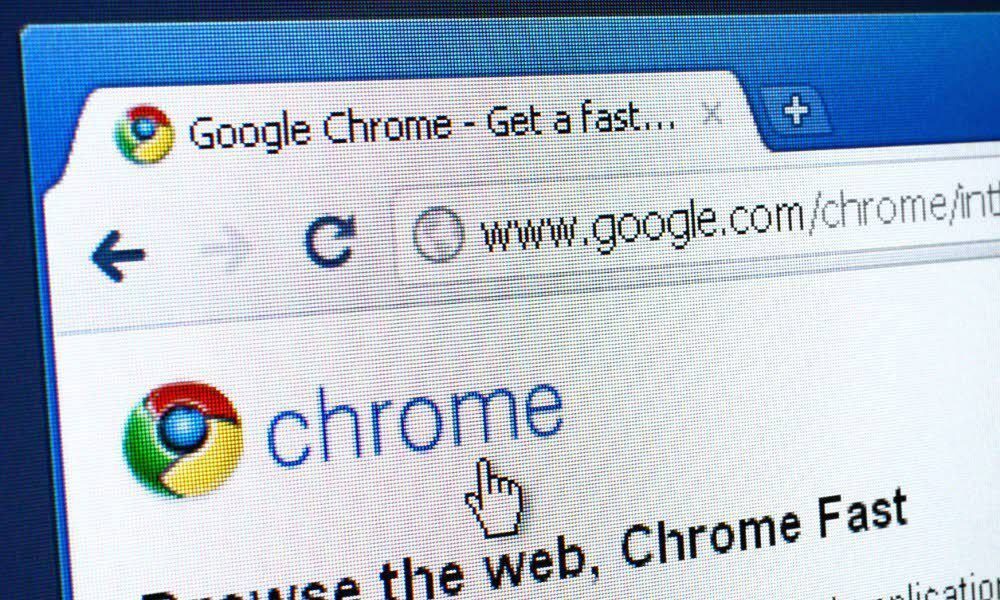
Цхроме је популаран прегледач, али ствари могу поћи наопако и произвести грешке. Ако видите грешку Статус_Аццесс_Виолатион у Цхроме-у, пратите овај водич да бисте решили проблем.
Док Гоогле Цхроме је најпопуларнији веб претраживач широм света, није без проблема, грешака или пада. Једна од најчешћих грешака коју ћете видети је Цхроме Статус_ Аццесс_Виолатион грешка на екрану.
Ова грешка се може појавити насумично – обично када Цхроме (или програм или екстензија која приступа Цхроме-у) покуша да уради нешто што не би требало. Напредније објашњење је да је Цхроме, у овом случају, покушао да ради изван заштићене меморије без одобрења. На пример, грешка у Цхроме-у може да доведе до неуспеха да правилно прикаже страницу, што може изазвати овај проблем.
Међутим, то није грешка која је превише компликована за исправљање. Ако се не поправи сам, можете покушати да поправите грешку Статус_Аццесс_Виолатион у Цхроме-у користећи кораке у наставку.
Како да поправите Статус_Аццесс_Виолатион у Цхроме-у
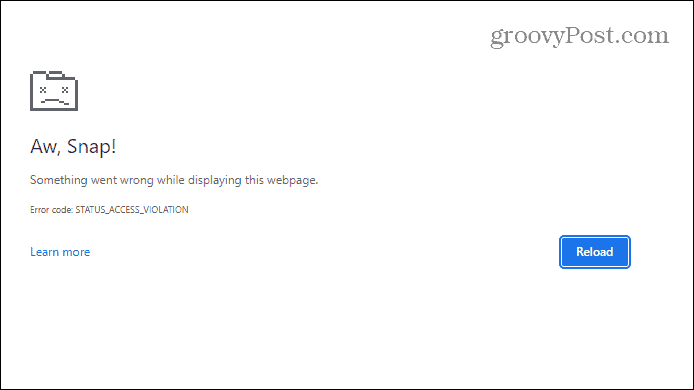
Ево примера грешке Статус_Аццесс_Виолатион у Цхроме-у.
Ако имате ову грешку док користите Цхроме, једно од једноставнијих решења је да више пута освежите страницу.
Довољно једноставно - једноставно притисните Дугме за освежавање на траци са алаткама неколико пута и видите да ли је грешка нестала и да ли се ваша страница правилно приказује.
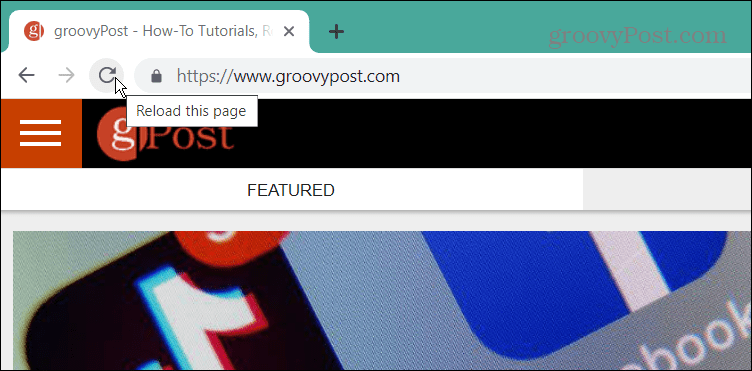
Ако то не успе, следећи корак за решавање проблема је да ручно ажурирајте Цхроме да бисте били сигурни да имате адекватно ажурирану верзију. Ажурирање прегледача може да обезбеди исправке грешака у прегледачу које ће помоћи у отклањању грешке.
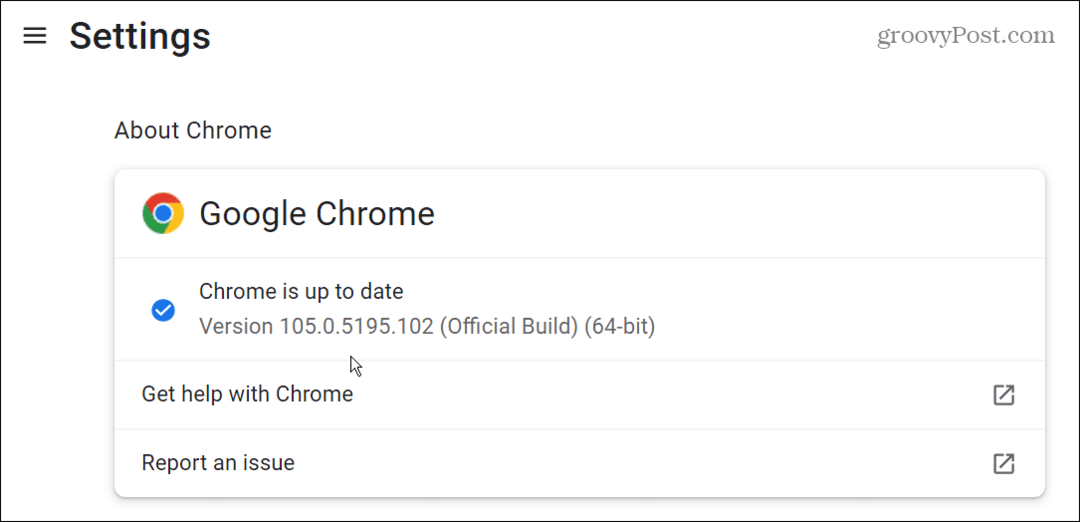
Промените име датотеке у Цхроме-у
Ако и даље имате проблема са Цхроме-ом и наилазите на грешку, можете покушати да промените име извршне датотеке Цхроме-а. Ово је препоручљиво само за кратак период да би се видело да ли Цхроме покушава да провери интегритет своје датотеке.
Да бисте променили име датотеке Цхроме-а:
- Затворите Цхроме и отворите Филе Екплорер кликом на икону на траци задатака. Алтернативно, користите пречицу на тастатури Виндовс тастер + Е.
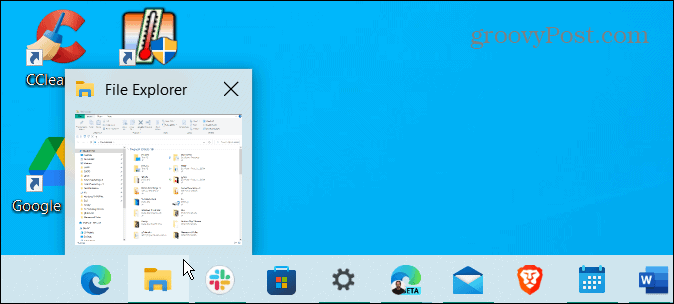
- Када Филе Екплорер отвори, копирајте и налепите следећу путању у адресну траку на врху и притисните Унесите:
Ц:\Програм Филес (к86)\Гоогле\Цхроме\Апплицатион
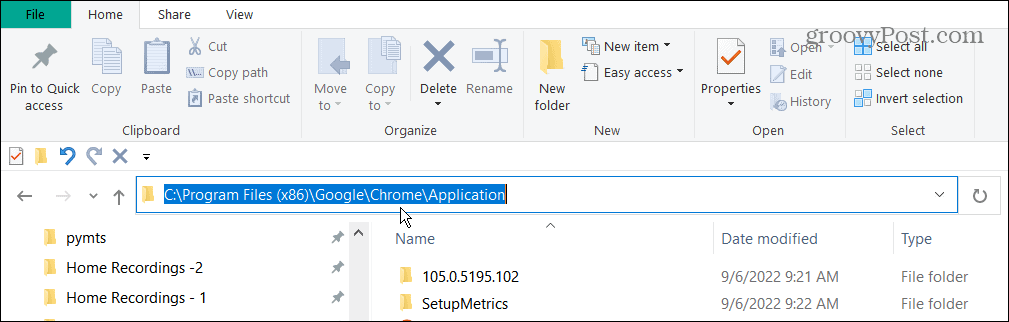
- Финд тхе цхроме.еке датотеку, кликните десним тастером миша на њу и изаберите Преименуј из контекстног менија.
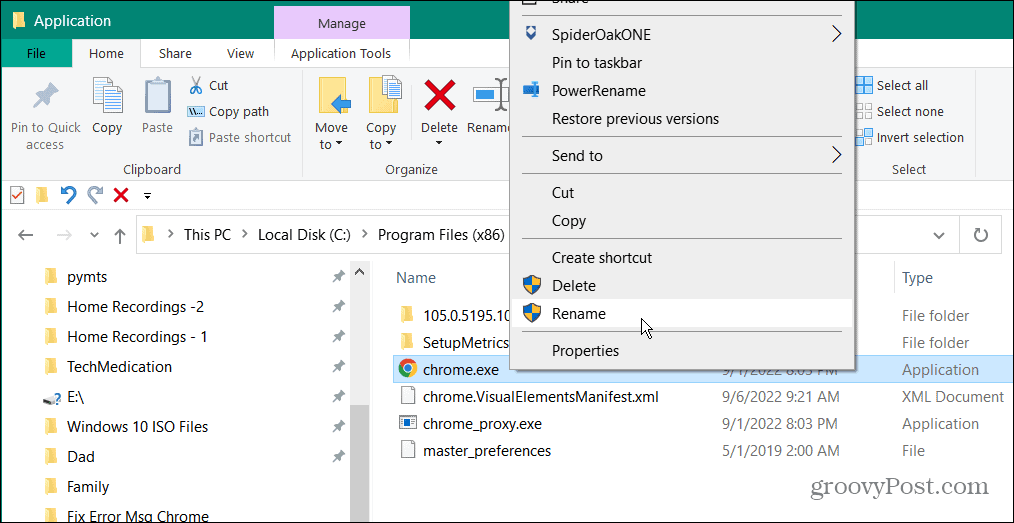
- Дајте датотеци име које није Цхроме. На пример, преименујемо га у Гоогле_Цхроме.еке, али можете користити шта год желите. Међутим, уверите се да не мењате .еке екстензија датотеке.
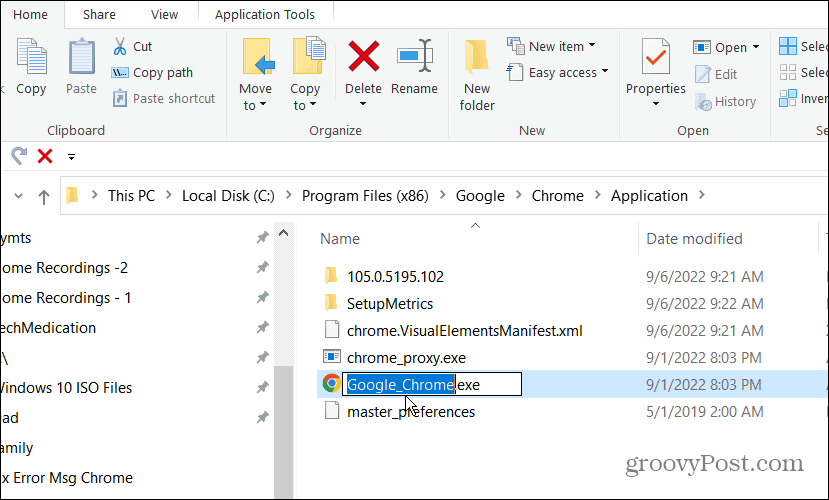
- Ако не видите екстензије датотеке, кликните на Поглед картицу у Филе Екплорер-у и проверите Екстензије имена датотеке кутија.
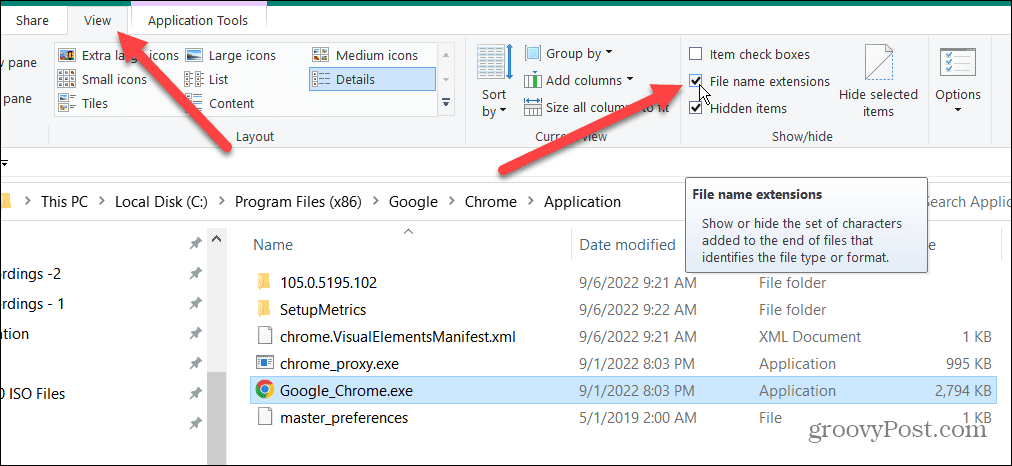
- Лансирање Гоогле Цхроме, и грешка више не би требало да се појављује.
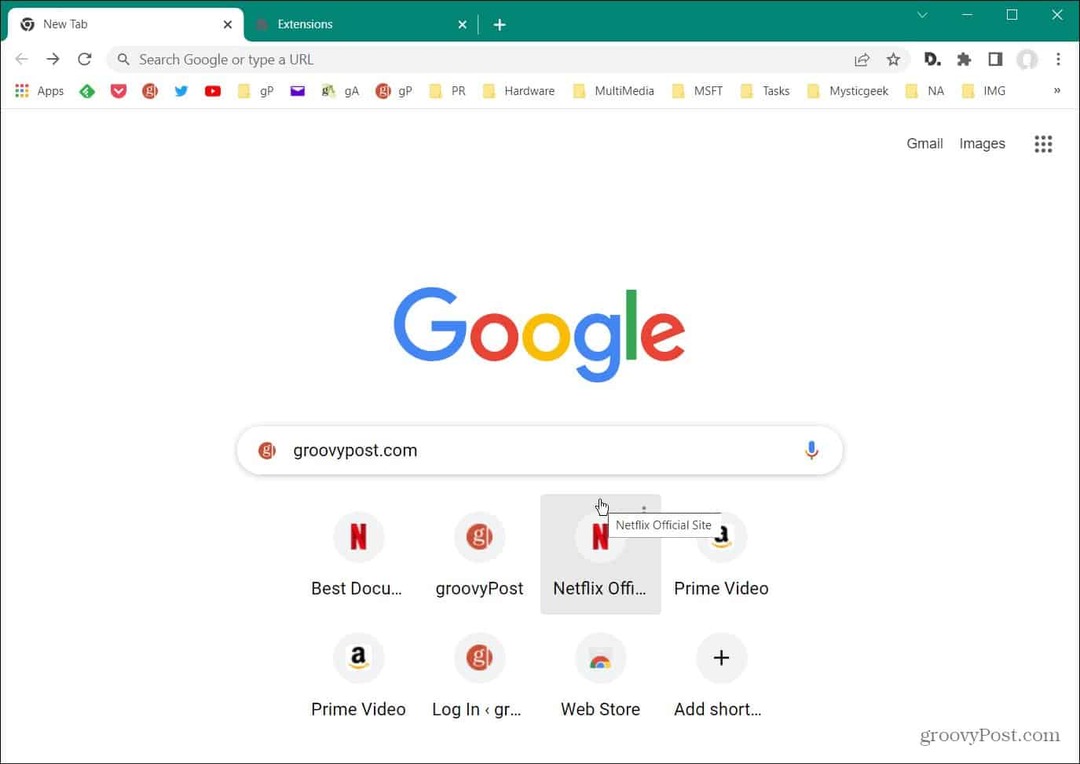
Ово је мало заобилазно решење, али можда ћете открити да ћете, преименовањем Цхроме-а, касније наићи на проблеме. Ако то учините, размислите о поновном инсталирању Цхроме-а - у наставку смо навели како.
Поново инсталирајте Цхроме
Још један једноставан начин да поправите Статус_Ацесс_Виолатион у Цхроме-у је да поново инсталирате прегледач.
Да бисте поново инсталирали Гоогле Цхроме:
- Прва ствар коју ћете морати да урадите је да деинсталирате Цхроме. Ако користите Виндовс 11, постоје неколико начина да деинсталирате апликацију.
- У оперативном систему Виндовс 10 или 11, можете притиснути пречицу на тастатури Виндовс тастер + Р да покренете Трцати дијалог.
- Тип аппвиз.цпл у Рун лине и кликните У реду или ударио Ентер.
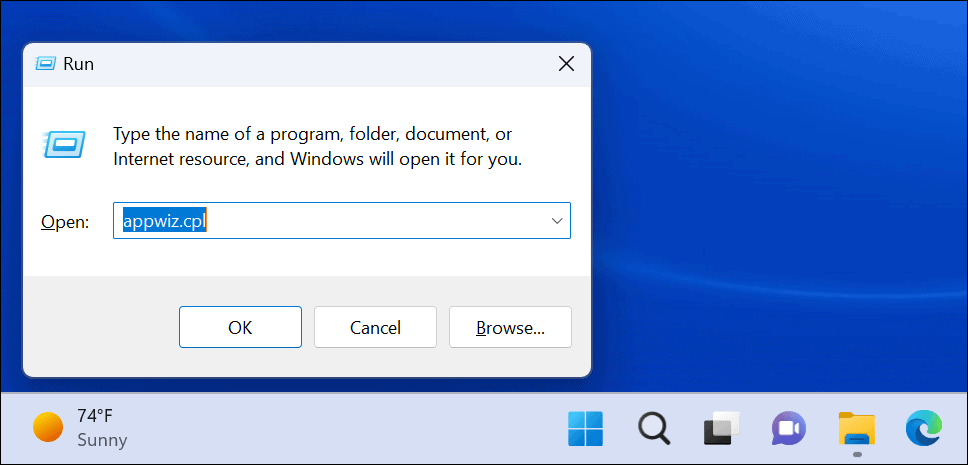
- Пронађите Гоогле Цхроме на листи апликација. Кликните десним тастером миша на њега и кликните на Деинсталирај дугме.
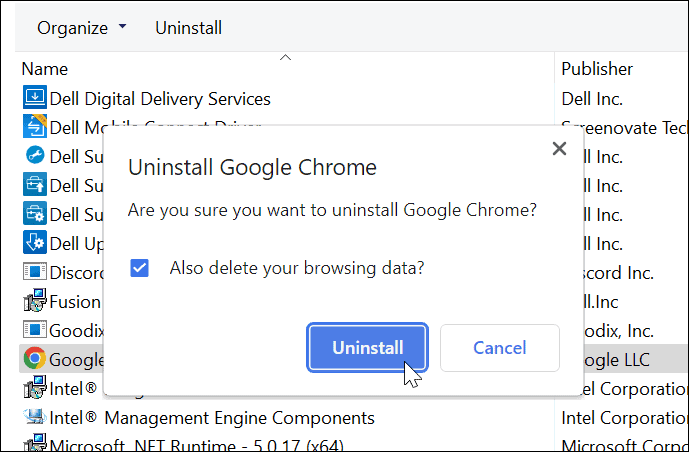
- Мицрософт Едге (или подразумевани претраживач) ће се покренути и можете га поново инсталирати са странице.
- Ако не видите ову опцију, преузмите и инсталирајте Цхроме од Гоогле-а.
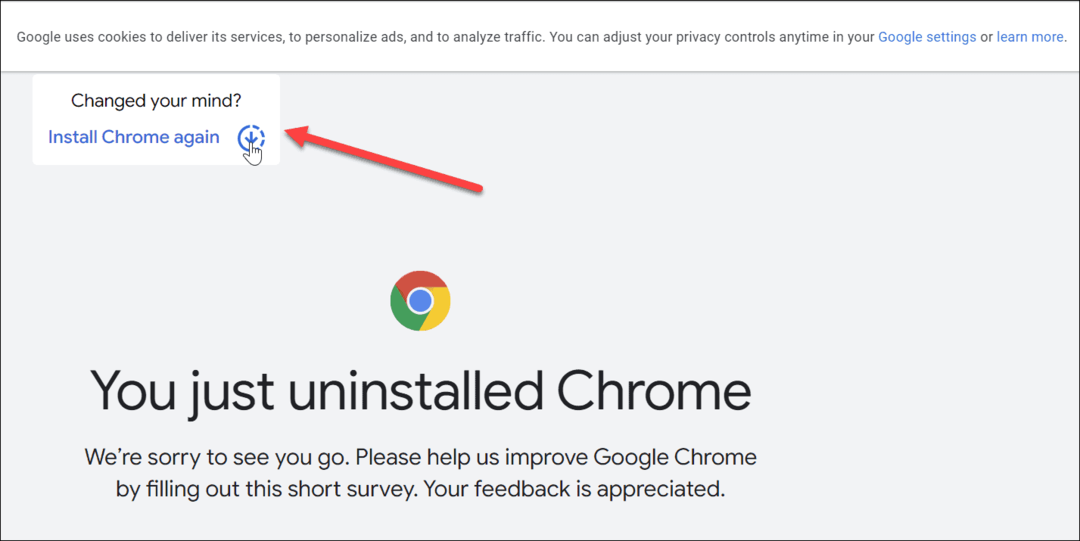
Када завршите процес инсталирања Цхроме-а, покрените прегледање и грешка више не би требало да се појављује.
Онемогућите додатке за Цхроме
Сва проширења за Цхроме нису једнака. Међутим, неки могу бити лошег квалитета и могу довести до грешке Статус_Аццесс_Виолатион у Цхроме-у. Да бисте сузили проблематично проширење, мораћете да онемогућите неке.
Да бисте онемогућили Цхроме додатке, користите ове кораке:
- Отворите Цхроме.
- притисните икона менија са три тачке у горњем десном углу и изаберите Подешавања.
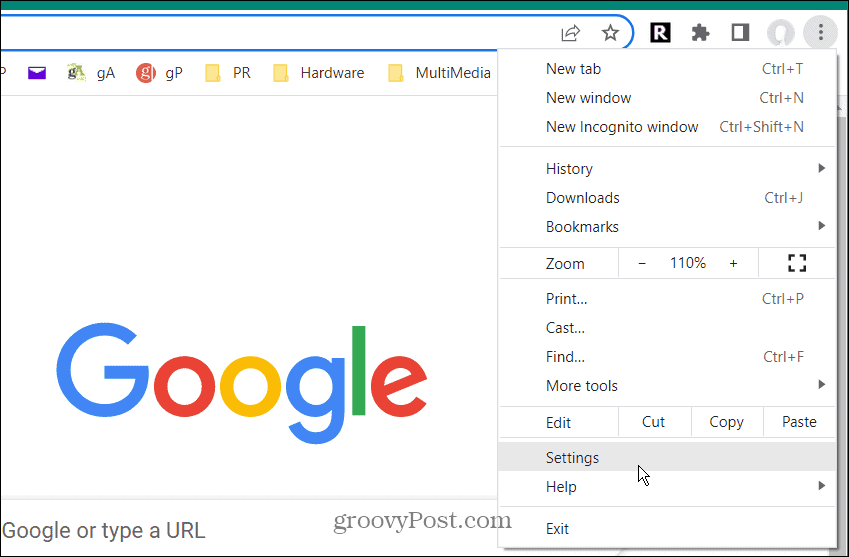
- Кликните Екстензије из менија са леве стране.
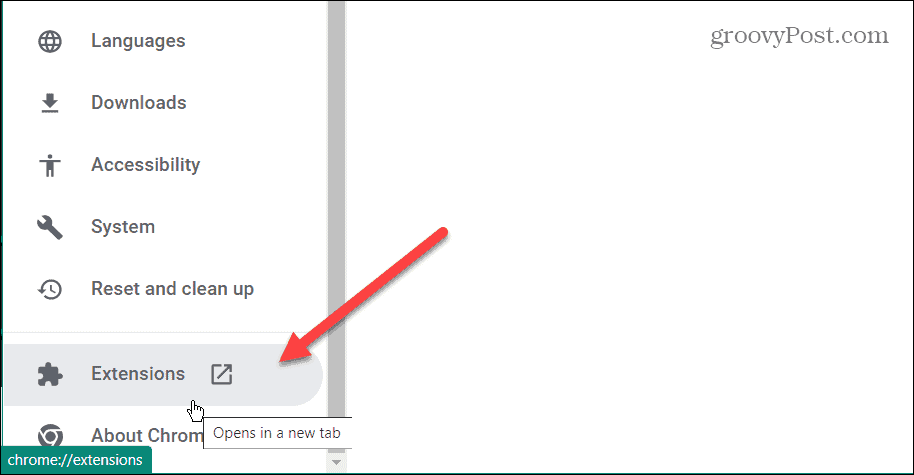
- Када Екстензије отворите страницу, онемогућите све њих на страници тако што ћете их укључити ван.
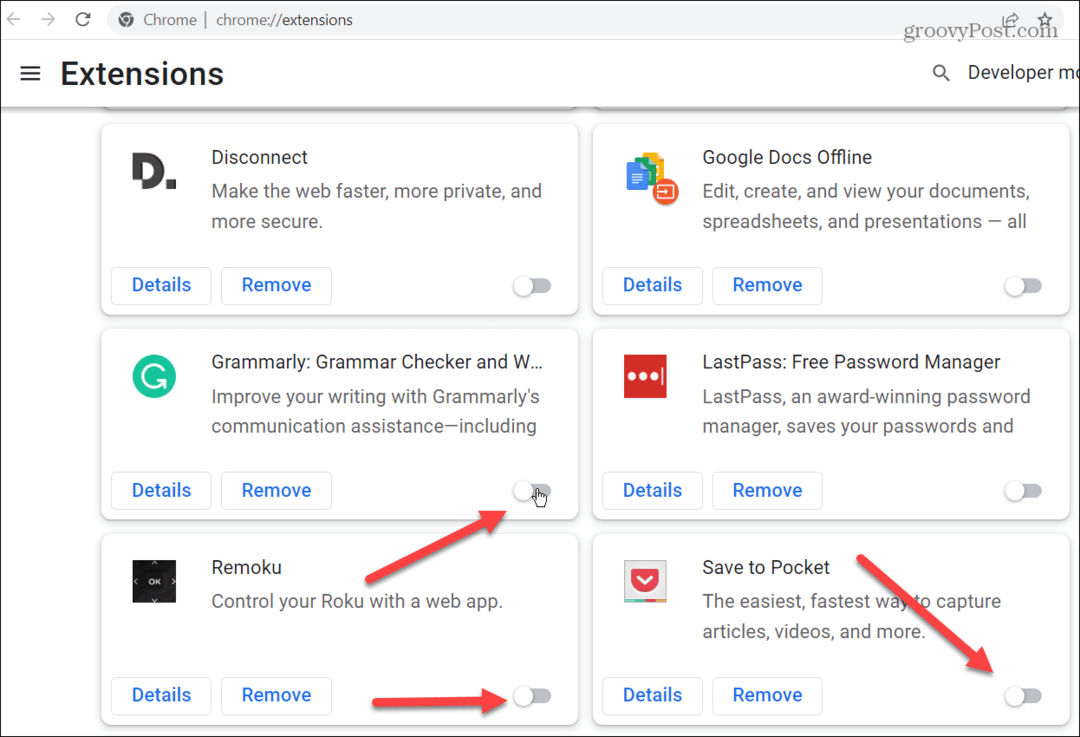
- Поново покрените Цхроме и погледајте да ли исправља грешку. Ако јесте, укључите екстензије једно по једно док не пронађете оно које узрокује грешку.
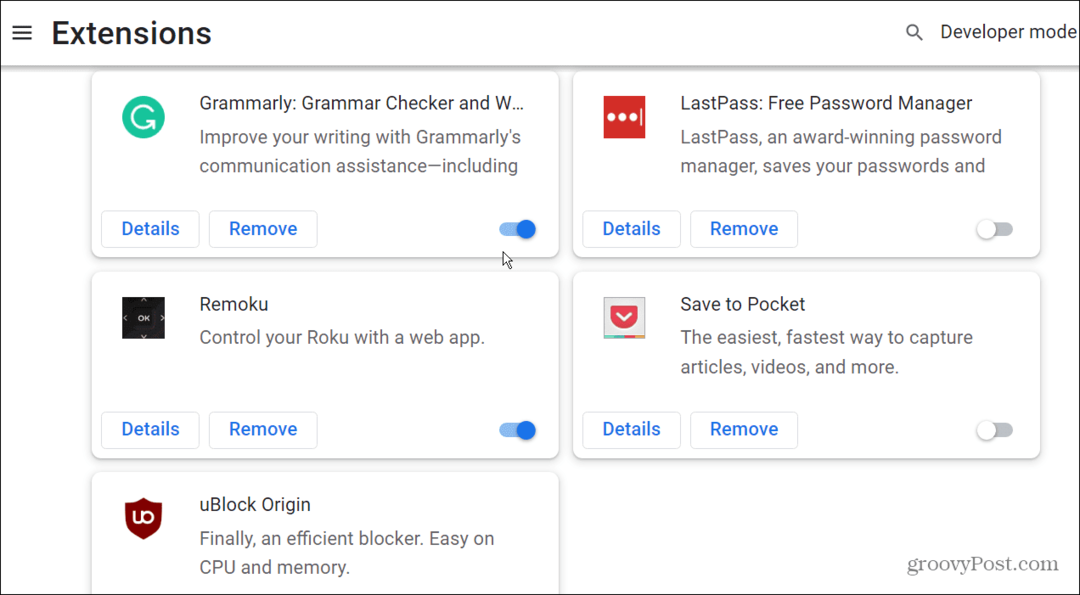
Исправљање грешака у Гоогле Цхроме-у
Коришћење горњих корака требало би да вам омогући да поправите Статус_Аццесс_Виолатион у Цхроме-у. Ако наставите да га добијате на страници коју често читате, увек можете да користите други прегледач да бисте добили искуство без грешака.
Можда ће вас такође занимати како да поправи грешку Ерр_Цацхе_Мисс у Гоогле Цхроме-у. Поред одређених грешака, у Цхроме-у могу да крену и друге ствари. На пример, одјавите се поправљање звука који не ради у Цхроме-у и како да поправите дугме Почетак који недостаје у Цхроме-у.
Како пронаћи кључ производа за Виндовс 11
Ако треба да пренесете кључ производа за Виндовс 11 или вам је потребан само да извршите чисту инсталацију оперативног система,...
Како да обришете Гоогле Цхроме кеш, колачиће и историју прегледања
Цхроме одлично чува вашу историју прегледања, кеш меморију и колачиће како би оптимизовао перформансе прегледача на мрежи. Њено је како да...
Усклађивање цена у продавници: Како доћи до онлајн цена док купујете у продавници
Куповина у продавници не значи да морате да плаћате више цене. Захваљујући гаранцијама усклађености цена, можете остварити попусте на мрежи док купујете у...